logiciel interactif SMART Notebook V15 CLASSROOM
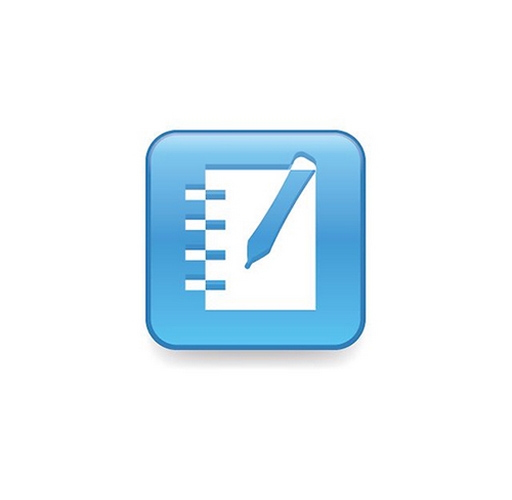
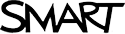
Le logiciel SMART NOTEBOOK : l'apprentissage collaboratif
jamais, avec de nombreux nouveaux outils et fonctionnalités qui vous aideront à créer
et à présenter des leçons plus facilement, plus rapidement et avec un impact plus
fort. SMART Notebook vous donne aussi toute la souplesse nécessaire pour créer des
moments d'apprentissage extraordinaires dans votre salle de classe.
Créez des leçons en toute simplicité
Le logiciel SMART Notebook s'utilise de manière très naturelle – que vous soyez
débutant ou expert. Les icônes et les menus sont intuitifs, si bien que vous ne serez
jamais perdu. La barre d'outils dynamique vous met tous les outils créatifs à portée
de main, vous faites tout plus facilement et rapidement avec un nombre réduit de
clics.
Lorsque vous choisissez un outil, les options de menu changent en conséquence ;
tout ce dont vous avez besoin se trouve toujours à la bonne place. Le créateur
d'activités permet de créer facilement des activités de tri et d'étiquetage interactives
et amusantes.
Accédez à une grande quantité de contenus
Le logiciel SMART Notebook permet d'accéder facilement à une large sélection de
contenus. Avec le navigateur intégré, n'importe quelle ressource Internet peut faire
instantanément partie de votre leçon SMART Notebook. Si vous ajoutez une page
Web directement à une page du logiciel SMART Notebook, elle devient un objet que
vous pouvez annoter à l'encre numérique, redimensionner ou avec lequel vous pouvez
interagir. Comme le navigateur est intégré, tout se déroule à l'intérieur du logiciel,
vous n’avez pas besoin de quitter votre leçon. Vous pouvez aussi accéder à plus de
51 000 ressources pédagogiques sur le site Web SMART Exchange ™ , notamment des
leçons prêtes à l'emploi et des widgets qui peuvent ajouter un niveau d'interactivité
supplémentaire à vos leçons.
Ajoutez de l'interactivité à l'enseignement
Le logiciel SMART Notebook est la base interactive d’une majorité de nos produits.
Une fois que vous avez le logiciel, vous pouvez facilement intégrer d'autres produits
SMART à vos leçons. Le logiciel SMART Notebook prend en charge les capacités
tactiles multipoints du tableau interactif SMART Board ® série 800, ce qui permet aux
élèves d'interagir avec les documents de cours de façon plus dynamique et attrayante.
Vous pouvez facilement intégrer des évaluations à vos leçons SMART Notebook grâce
aux systèmes interactifs de réponse SMART Response ™ . Enfin, à l'aide des outils 3D du
logiciel SMART Notebook ou des outils de réalité augmentée de la SMART Document
Camera ™ , vous pouvez ajouter du contenu 3D afin de rendre plus compréhensibles et
attrayants des concepts complexes ou abstraits..
|
Outil de tableau |
Créez un tableau à partir de la barre d'outils |
|
Thèmes |
Créez des pages à thème à l'aide d'éléments comme |
|
Groupes de pages |
Organisez les pages d'un !chier SMART Notebook en |
|
Navigateur Internet |
Ajoutez un navigateur Internet directement dans une |
|
Barre d'outils dynamique |
Choisissez un outil et la barre d'outils dynamique change, de façon à ce que tous les outils dont vous avez besoin soient accessibles facilement. |
|
|
Effectuez des zooms, des panoramiques, jetez et faites |
|
Crayon magique |
Utilisez cet outil trois-en-un pour mettre en évidence, agrandir ou effectuer un zoom sur une image, ou pour écrire des notes ou faire des dessins qui disparaissent en 10 secondes. |
|
Fonctionnalités de reconnaissance |
Écrivez des notes à l'encre numérique et transformez les en texte, ou dessinez une forme à main levée, puis laissez le logiciel SMART Notebook la reconnaître et la perfectionner. |
|
Masque d'écran |
Masquez et découvrez des informations en faisant glisser le Masque d'écran par-dessus votre page du logiciel SMART Notebook. |
|
Enregistrement de la page |
Enseignez un concept dans SMART Notebook et enregistrez chacune de vos opérations. Lorsque vous relirez celles-ci, les élèves verront uniquement les actions à l'écran. |
|
Réinitialisez la page |
D'un simple toucher, réinitialisez rapidement une page d'un fichier SMART Notebook à son dernier état enregistré. |
|
Remplissage d'image irrégulière |
Dessinez n'importe quelle forme fermée, puis remplissez votre dessin avec une couleur unie, un dégradé de deux couleurs, des images ou des motifs. |
|
Personnalisez la barre d'outils |
Placez les outils que vous utilisez le plus fréquemment dans la barre d'outils de votre logiciel SMART Notebook en guise de raccourci. Déplacez la barre d'outils vers le bas de l'écran pour les élèves les plus petits. |
|
Exporter des fichiers |
Enregistrez vos fichiers SMART Notebook sous différents formats (notamment .ppt, .pdf, .iwb et .html). Vous pouvez également enregistrer |
|
Boîte à outils de l'administrateur |
Profitez du gestionnaire d'installation, qui vous permet d'installer SMART Notebook sur des ordinateurs en réseau. |
|
Contenu |
Découvrez plus de 51 000 ressources simples d'utilisation, pertinentes et prêtes à être utilisées en classe, ainsi qu'une communauté en ligne sans cesse grandissante. |
|
Widgets intégrés |
Ajoutez des fonctionnalités améliorées à vos leçons |
|
Essentiels de la Galerie |
Afin d'enrichir vos leçons, choisissez parmi plus de 7000 objets pédagogiques, dont des images, des arrière-plans, des fichiers Adobe ® Flash ® dynamiques, du contenu vidéo et audio. |
|
|
Utilisez la fonctionnalité «Contenu de l'équipe» pour accéder sur un disque réseau partagé à des |
|
Configuration système |
Prend en charge les systèmes d’exploitation Microsoft ® Windows ® et Mac. Une version du logiciel est également disponible pour les systèmes d'exploitation Linux ® , mais il se peut que certaines fonctionnalités ne soient pas disponibles. |
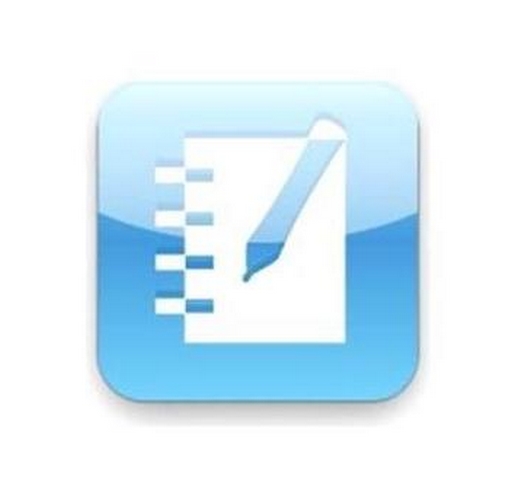
Licence SMART Learning Suite – Abonnement 2 ans
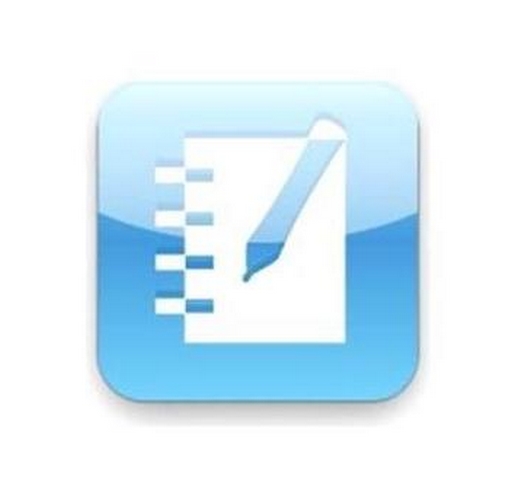
Licence SMART Learning Suite – Abonnement 3 ans
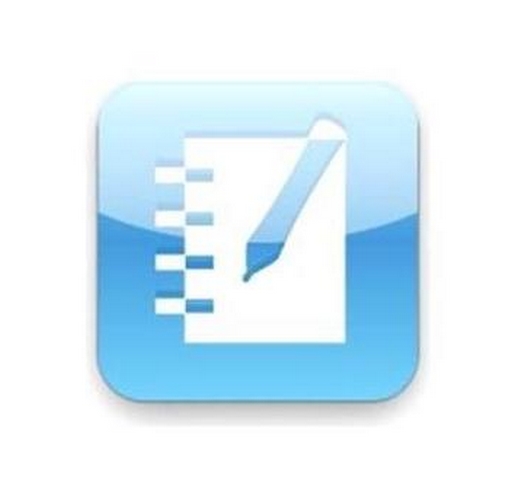
Licence SMART Learning Suite – Abonnement 1 an

Flash Tableau Blanc Tryptique pour écran interactif


